Podczas korzystania z edytora Vima automatycznie generuje pliki tymczasowe zwane plikami wymiany. Pliki te przechowują niezapisane dane i przywracają je w przypadku awarii aplikacji. Jeśli plik zostanie poprawnie zapisany i zamknięty, plik wymiany zostanie automatycznie usunięty.
Pliki wymiany są ważne, ale mogą stać się problemem, jeśli się kumulują. Często pozostają zapisane nawet po usunięciu oryginalnego pliku. Pliki te są dość trudne do znalezienia, nie pojawiają się bezpośrednio w katalogu, ponieważ są ukryte. Aby usunąć te pliki, musisz je najpierw zlokalizować. W tym samouczku omówię, jak znaleźć ukryte pliki wymiany i różne metody ich usunięcia.
- Znajdowanie plików wymiany Vima
- Usuwanie plików wymiany Vima
- Pozbądź się ostrzeżeń o plikach wymiany Vima
- Wyłącz na stałe generowanie plików wymiany Vima
- Utwórz oddzielny katalog do przechowywania plików wymiany Vima
- Zmień ustawienia aktualizacji pliku wymiany Vima
- Wniosek
Notatka: W tym przewodniku używam systemu macOS (Unix), polecenia będą podobne również w dystrybucjach Linuksa. Instrukcje mogą się jednak różnić w przypadku systemu Windows.
Znajdowanie plików wymiany Vima
Jak wspomniano wcześniej, pliki wymiany są ukryte i mogą nie być widoczne po otwarciu bieżącego katalogu roboczego. W systemach operacyjnych Linux i Unix pliki wymiany Vima są zapisywane z przedrostkiem kropki (.).
Aby uzyskać dostęp do plików wymiany Vima, użyj ls polecenie za pomocą -A flagę, aby wyświetlić listę ukrytych plików.
ls - A
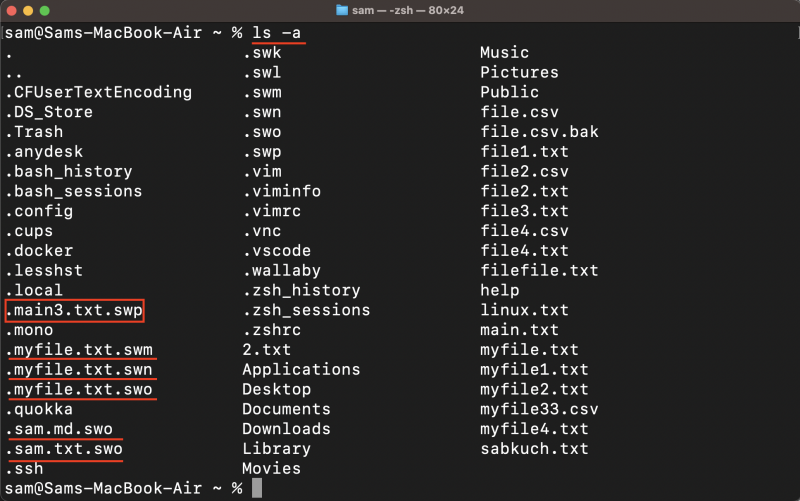
Ukryte nazwy plików w systemach operacyjnych typu Unix zaczynają się od kropki (.).
Aby wyświetlić listę wszystkich plików wymiany w bieżącym katalogu, użyj opcji ponieważ polecenie za pomocą -R flaga.
ponieważ - R 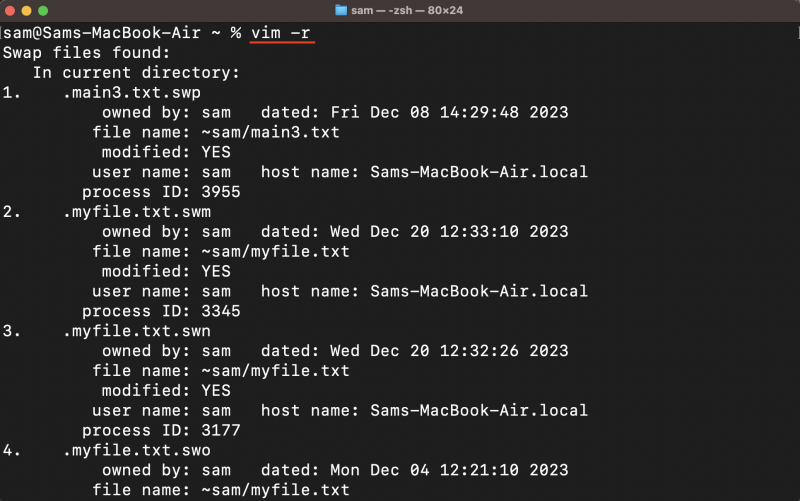
Aby znaleźć nazwę pliku wymiany aktualnie otwartego pliku, użyj metody :nazwa wymiany polecenie w edytorze Vima:
: nazwa wymiany 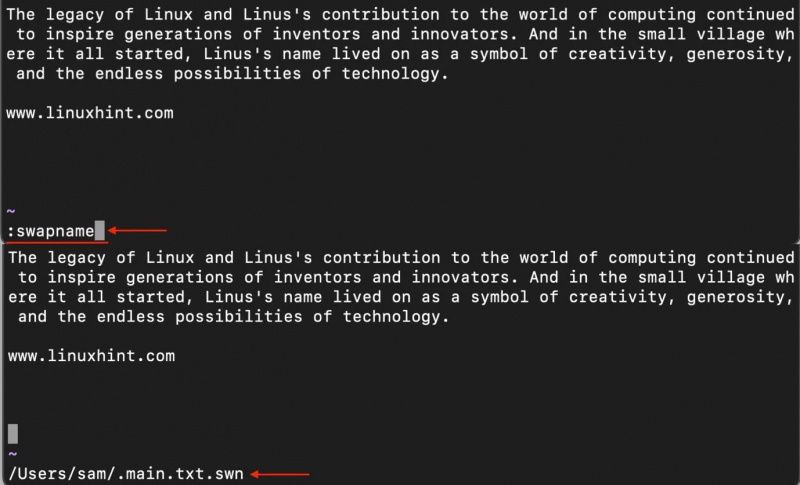
Bądź świadomy, że usunięcie plików wymiany może spowodować utratę niezapisanych zmian, więc pamiętaj o zapisaniu swojej pracy przed próbą usunięcia procesów plików wymiany Vima.
Usuwanie plików wymiany Vima
Teraz, gdy wiesz, gdzie znajdują się pliki wymiany, możesz je łatwo usunąć. Istnieje wiele sposobów usunięcia plików wymiany:
1. Aby usunąć pliki wymiany Vima, przejdź do katalogu, w którym znajdują się te pliki. Pliki wymiany Vima mają rozszerzenie .swp rozszerzenie i zazwyczaj mają nazwę wzorca .
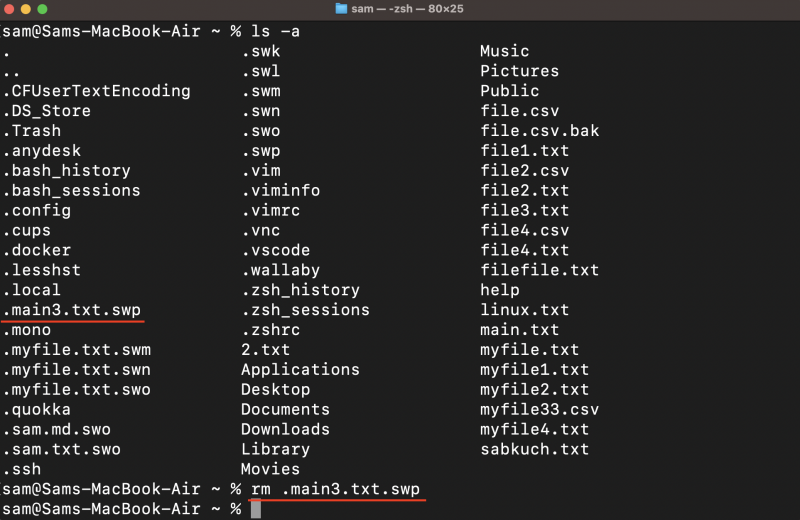
Zwykle plik wymiany Vima jest generowany i przechowywany w katalogu roboczym. Jednak nie zawsze tak jest i możliwe jest wygenerowanie ich również w określonym katalogu. Ta metoda wymaga, abyś znajdował się w katalogu, w którym znajdują się pliki wymiany.
Można w tym celu utworzyć oddzielny katalog na pliki wymiany, przeczytaj kolejne sekcje tego przewodnika.
Pamiętaj również, że to polecenie trwale usunie plik, więc dokładnie sprawdź plik przed jego usunięciem.
2. Otwórz plik w edytorze Vima i naciśnij R aby to odzyskać. Jeśli plik nie jest uszkodzony, zapisz go za pomocą polecenia :w polecenie w trybie NORMALNYM.
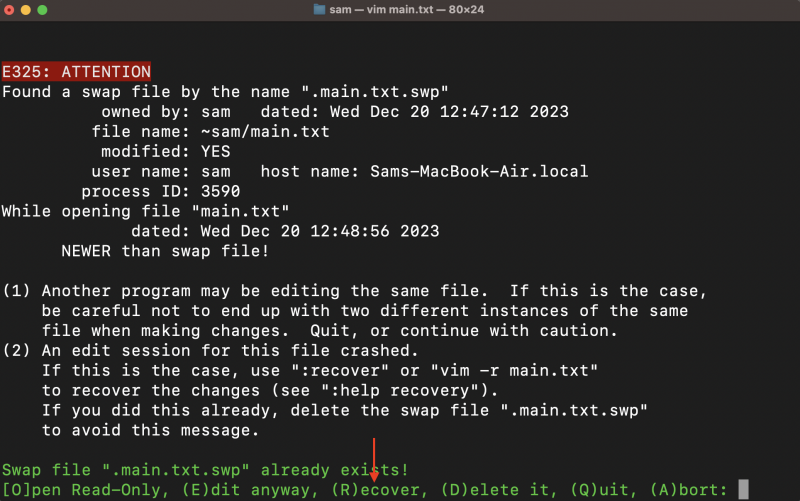
Teraz skorzystaj z :To jest (ponowne otwarcie), aby usunąć plik wymiany. Wpisz polecenie w trybie NORMALNYM i naciśnij Wchodzić .
: To jest 
Na dole okna pojawi się monit, naciśnij D aby wyczyścić plik wymiany.
W ten sposób korzystne jest usunięcie pliku wymiany, ponieważ nie zastąpi on oryginalnego pliku w przypadku uszkodzenia odzyskiwania.
3. Wpisz ponieważ polecenie za pomocą -R flagę i nazwę pliku. Pojawi się lista powiązanych plików odzyskiwania.
ponieważ - R < Nazwa pliku > 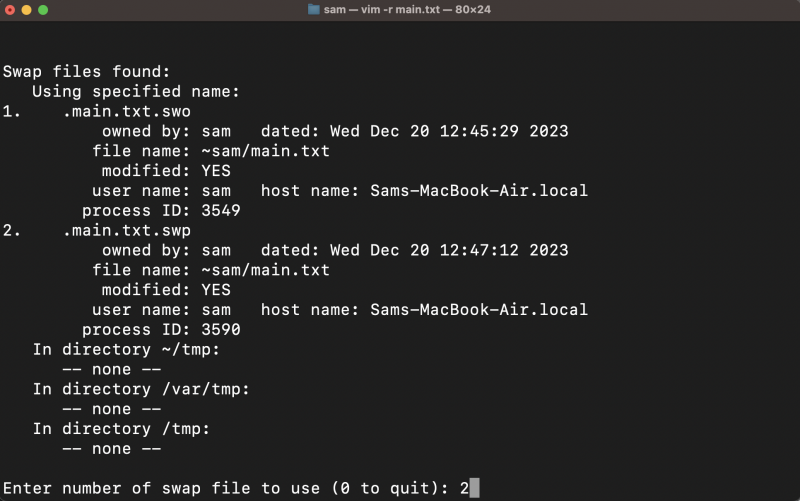
Otrzymasz opcje odzyskania pliku, wpisz liczbę z podanych opcji.
Może pojawić się następujące ostrzeżenie, które może się różnić w zależności od sytuacji; naciśnij klawisz Enter, aby otworzyć plik i kontynuować edycję.
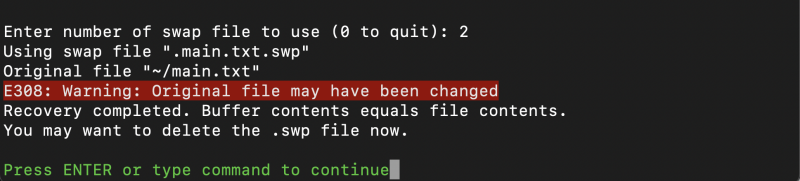
Sprawdź plik, jeśli plik został zmodyfikowany, zapisz go i usuń plik wymiany za pomocą :To jest Komenda.
: To jest4. Możesz także użyć znajdować polecenie zlokalizowania i usunięcia plików wymiany. Otwórz katalog, w którym znajdują się pliki wymiany i użyj poniższego polecenia:
znajdować - typ F - nazwa „*.sw[pnl]” - usuwaćThe F wskazuje normalny typ pliku, * jest symbolem wieloznacznym, który wskazuje wszystkie nazwy plików .sw[pnl] rozszerzenie i -usuwać opcją jest ich usunięcie.
Vim generuje różne typy plików wymiany, takie jak hałas , kwota , swoj , sł , południowy zachód , I zamiana . Aby usunąć wszystkie pliki, możesz użyć powyższego polecenia, dodając więcej znaków w poleceniu, np .sw[nmolkp] .
Jednak wadą tego polecenia jest to, że wyszukuje pliki rekurencyjnie we wszystkich katalogach i podkatalogach. Lepiej użyj tego polecenia, jeśli masz oddzielny katalog na pliki wymiany.
Pozbądź się ostrzeżeń o plikach wymiany Vima
Możesz otrzymać ostrzeżenia o pliku wymiany podczas otwierania pliku w edytorze Vima z różnych powodów.
Powody powodujące ostrzeżenie o pliku wymiany Vima są wymienione poniżej:
- Plik jest obecnie otwarty w innej sesji.
- Plik jest zdalnie edytowany, a połączenie zostaje utracone.
- Terminal zostanie zamknięty bez zapisania pliku.
- Proces został przesunięty w tło za pomocą ctrl+z.
Jeśli plik jest obecnie otwarty w innej sesji, pojawi się następujące ostrzeżenie:
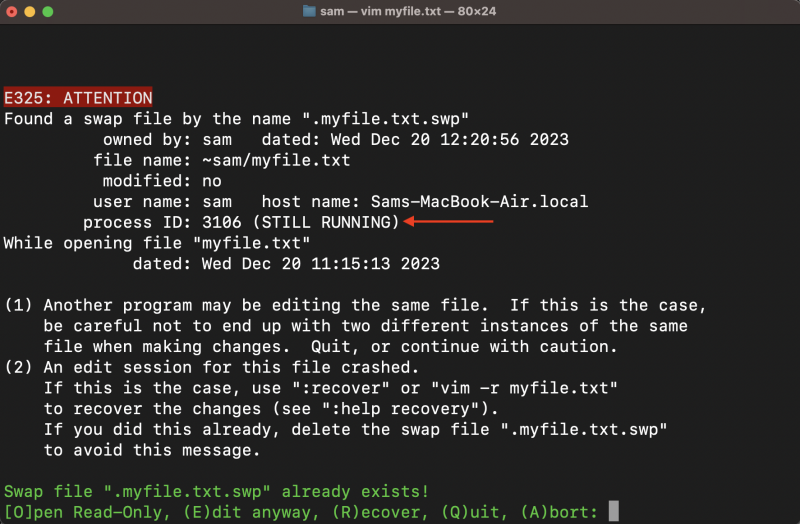
Jak widać, proces nadal trwa w innej sesji, spróbuj zrezygnować jedna sesja. Ponieważ sesja nadal trwa, nie ma możliwości usunięcia pliku wymiany.
Możesz też otrzymać ostrzeżenie o pliku, który zmodyfikowałeś, ale nie możesz go poprawnie zapisać.
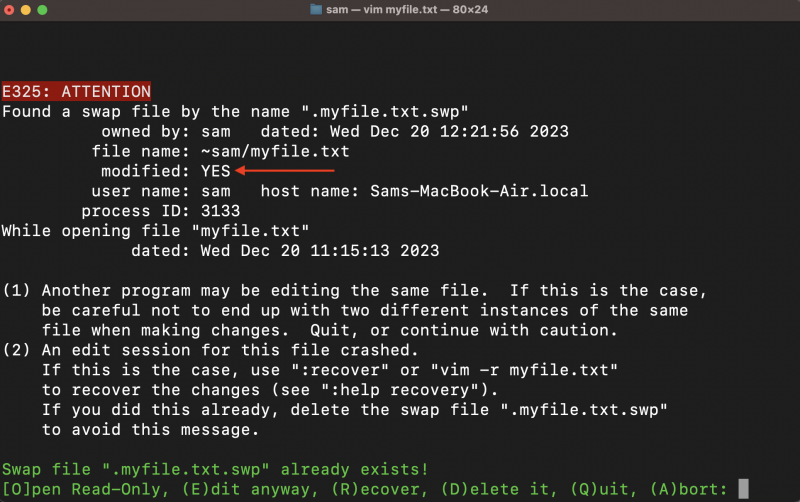
W tej sytuacji naciśnij R aby odzyskać plik, możesz uzyskać różne wersje plików wymiany, wybierz najnowszą (lub starszą, zgodnie z preferencjami) i otwórz ją.
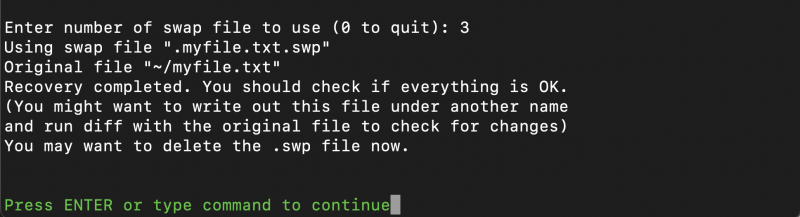
Teraz wpisz :To jest polecenie i wybierz D aby usunąć plik wymiany.
Wyłącz na stałe generowanie plików wymiany Vima
Nie zaleca się wyłączania generowania plików wymiany dla Vima, ponieważ są one przydatne do odzyskiwania danych w przypadku nieszczęścia. Ale jeśli naprawdę chcesz wyeliminować te pliki, aby zachować czystszy system, możesz to zrobić, dodając plik ustaw plik noswap do vimrc plik.
ustawić plik noswapUtwórz oddzielny katalog do przechowywania plików wymiany Vima
Powinieneś najpierw utworzyć katalog, w którym zostaną wygenerowane i zapisane wszystkie pliki wymiany Vima.
mkdir - P ~/. ponieważ / pliki vimswapUtwórz także katalogi, aby przechowywać kopie zapasowe i historię cofania.
mkdir - P ~/. ponieważ / pliki kopii zapasowej vimmkdir - P ~/. ponieważ / pliki vimundo
Teraz ustaw utworzony katalog jako lokalizację pliku wymiany za pomocą polecenia set.
ustawić informator = ~/. ponieważ / pliki vimswap //ustawić katalog kopii zapasowej = ~/. ponieważ / pliki kopii zapasowej vim //
ustawić zjednoczona ziemia= ~/. ponieważ / pliki vimundo //
Podwójne ukośniki (//) są dodawane na końcu ścieżki, aby uniknąć kolizji nazw, ponieważ podwójny ukośnik spowoduje utworzenie zamiany lub kopii zapasowej przy użyciu całej ścieżki.
Zmień ustawienia aktualizacji pliku wymiany Vima
Zamiana jest aktualizowana co cztery sekundy, jeśli nie jest wykonywana żadna czynność. Jeśli piszesz, plik wymiany zostanie zaktualizowany po 200 znakach.
Powodem, dla którego pliki wymiany nie są aktualizowane co sekundę, jest to, że może to spowolnić normalne zadanie wykonywane w Vimie. Jednak możesz ustawić czas i liczbę znaków, zmieniając liczba aktualizacji I czas aktualizacji w vimrc plik.
Wniosek
Pliki wymiany to automatycznie generowane pliki, które śledzą modyfikacje, jakie wprowadzamy podczas edycji plików w Vimie i aktualizują je co 200 znaków. Po prawidłowym zapisaniu i zamknięciu pliku plik wymiany zostanie automatycznie usunięty.
Aby usunąć niechciane pliki wymiany, najpierw je odzyskaj i upewnij się, że nie są uszkodzone. Vim pokazuje ???Brakujące linie jeśli plik jest uszkodzony. Jeśli wszystko w pliku jest w porządku, usuń plik wymiany za pomocą opcji :To jest polecenie i wybranie opcji usuwania.